-Рубрики
- Клипарт дамские штучки (5)
- ДЕНЬ РОЖДЕНИЕ (1)
- полезные ссылки (клипарт) (3)
- БРОДИЛКИ (4)
- Будь человеком! (1)
- Важные ссылки (8)
- ВЕСНА (1)
- Видео уроки фотошоп (7)
- Винтажные картинки (2)
- Винтажный декор (1)
- вкусняшки (138)
- все для блога (32)
- Все-все о компе (20)
- всякое разное (12)
- ВУАЛИ (8)
- ВУАЛИ (1)
- Генераторы (11)
- ДЕВУШКИ PNG (23)
- Декор (67)
- Здоровье (142)
- ЗИМА (2)
- золотые ручки (15)
- Картинки (10)
- Картинки для Окси (3)
- КИНО (3)
- Кисти (3)
- КЛАСТЕРЫ (5)
- Клип Арт (170)
- Клипарт ДЕТИ (2)
- клипарт ВАЗЫ (5)
- Клипарт ГОРОД (1)
- Клипарт космос (1)
- Клипарт природа (5)
- клипарт Святой Валентин (2)
- клипарт Семья (2)
- Клипарт шторы (2)
- Кнопки (1)
- Кнопки (0)
- Красота спасет мир (9)
- Кружева (3)
- любимая музыка (1)
- МАСКИ (26)
- Маски бордюры (3)
- Мои работы (28)
- МУЗЫКА (4)
- мысли вслух (3)
- надписи (5)
- Напитки (5)
- Новый год (6)
- ОСЕНЬ (7)
- ПАРНИ (1)
- Парни (0)
- Пейзажи (4)
- Плагины (фильтр) (35)
- Полезные программы (38)
- полезные советы (19)
- пороли (1)
- РАМОЧКИ (4)
- РЕЦЕПТЫ (1)
- рукоделие (23)
- Сад огород (23)
- Скрап -набор (32)
- Советы по Li.ru (12)
- СООБЩЕСВА (1)
- Стили для Photoshop (11)
- Стихи (4)
- супер видео (24)
- Текстуры (24)
- Узоры (2)
- уроки (43)
- Уроки анимации (5)
- уроки вязания (32)
- Уроки фотошоп (122)
- Уют дома (2)
- ФЛЕШПЛЕЕР (2)
- Фоны (37)
- фотошоп (90)
- Футажи (4)
- Цветы (35)
- ЧАСОВНЯ (12)
- Шрифты (2)
- Экшен фигуры (2)
- Элементы для коллажа (28)
- Это Интересно (11)
- ЮМОР (4)
-Метки
-Музыка
- Франц Шуберт - Серенада
- Слушали: 9673 Комментарии: 0
-Интересы
-Друзья
-Постоянные читатели
-Сообщества
Анимация полета бабочки в фотошопе |
Чтобы воспроизвести полет бабочек, птиц нам потребуется много кадров анимации. Чем больше кадров , тем реалистичнее будет изображение..Поэтому на минимуме покажу сам принцип анимации , ну а дальше уж фантазируйте сами. Для начала надо сделать картинку , где будут у вас летать бабочка. Для удобства сведем все слои. Определимся, как у нас будут летать бабочка. В данном примере бабочка пролетит над всеми цветочками и вернется на нижний цветок. 
Для начала сделаем подготовительную работу.
1.Первый слой будет у нас картинка.
2. Откроем клипарт с бабочкой с синими крылышками. Посадим на нижний цветочек справа. Уменьшаем до нужного нам размера свободным трансформированием.
3.Сделаем хотя бы по 8 копий слоев с бабочками, нажав на ctrl+J 8 раз.
Отключим глазки у всех копий.
5.Встаем на основной слой с бабочкой. Это у нас будет первый кадр анимации. Время задержки поставим 0,2 сек.
6. Сделаем копию кадра анимации, нажав на белый квадратик внизу. В слоях отключим глазик у основного слоя с бабочкой и откроем у копии.
7.Редактирование -свободное трансформирование и уменьшаем ширину до 60%. Как это сделать можно посмотреть здесь
8.Сделаем копию кадра анимации. В слоях закроем глазик у копии и откроем опять у основного слоя с бабочкой. Слой горит синим.
9.Делаем копию кадра анимации. В слоях закроем глазик у основной бабочки и откроем опять у копии.
Так у нас бабочка на цветке похлопает крылышками.
10. Делаем копию кадра анимации. В слоях закроем глазик у копии и откроем дальше у копии 2.
Стоим на этом слое.Редактирование -свободное трансформирование и уменьшаем ширину бабочки до 70%.
Разворачиваем бабочку немного влево, куда она полетит , не отключая свободного трансформирования. Поднимаем стрелочкой бабочку вверх.
Должно на данном этапе быть так:
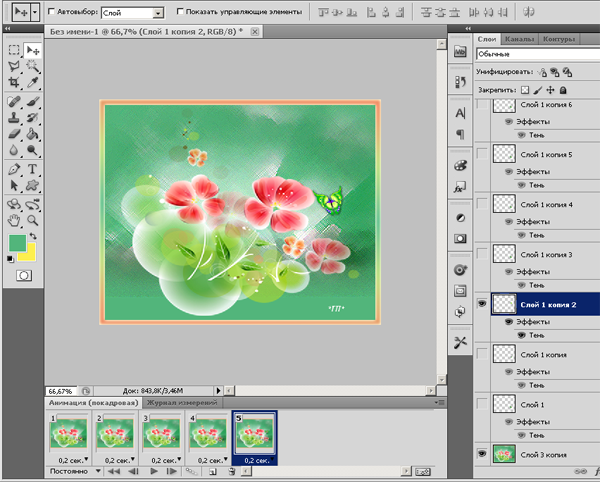
11.Делаем копию кадра анимации. В слоях закроем глазик у копии 2 и откроем дальше у копии 3.
Стоим на этом слое.Редактирование -свободное трансформирование и разворачиваем бабочку немного влево, куда она полетит дальше . Стрелочкой еще поднимаем бабочку над средним цветком.
12.Делаем копию кадра анимации. В слоях закроем глазик у копии 3 и откроем дальше у копии 4.
Стоим на этом слое. Стрелочкой перемещаем бабочку вверх. Редактирование -свободное трансформирование и уменьшаем ширину до 50%. Разворачиваем сразу немного вниз и влево, куда дальше полетит бабочка.
13.Делаем копию кадра анимации. В слоях закроем глазик у копии 4 и откроем дальше у копии 5.
Стоим на этом слое. Стрелочкой перемещаем бабочку на крайний слева цветок.
14.Делаем копию кадра анимации. В слоях закроем глазик у копии 5 и откроем дальше у копии 6.
Стоим на этом слое.Редактирование -свободное трансформирование и уменьшаем ширину бабочки до 50%.
Разворачиваем вправо на 90. Стрелочкой перемещаем под средним цветочком.
15.Делаем копию кадра анимации. В слоях закроем глазик у копии 6 и откроем дальше у копии 7.
Стоим на этом слое. Стрелочкой переместили бабочку между средним и первым цветком.Редактирование -свободное трансформирование разворачиваем вправо и вниз.
Анимация готовая. Всего у нас получилось 10 кадров анимации.
Так на минимуме я показала полет бабочки. Можно прибавить ещё копий и посадить бабочку на каждом цветочке.
Можно открыть сразу два клипарта бабочек. Сделать у каждой несколько копий слоев и параллельно на каждом кадре анимации перемещать и трансформировать крылышки у бабочек, но у каждой по разному.
Желаю удачи и не бояться экспериментировать.
С уважением *ГП*
| Рубрики: | Уроки фотошоп |
| Комментировать | « Пред. запись — К дневнику — След. запись » | Страницы: [1] [Новые] |






